1、用ps软件打开需要合成的蓝天和草地2张图片
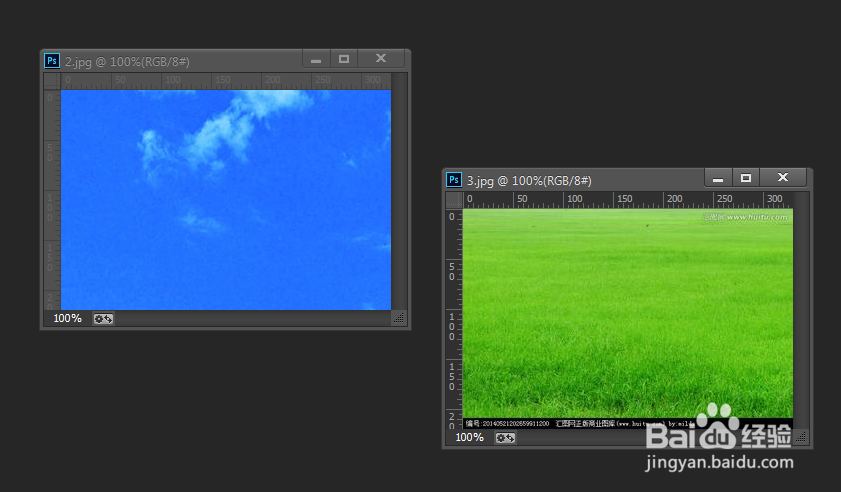
2、把蓝天图片复制一下,粘贴到草地图片窗口

3、适当调整蓝天图层的大小

4、使用矩形选框工具框选蓝天图层

5、选择使用渐变工具

6、然后对选区进行渐变填充(从下往上,由黑到透明)

7、按住快捷键Ctrl+D取消选区,得到下图

8、更改图层混合类型为滤色
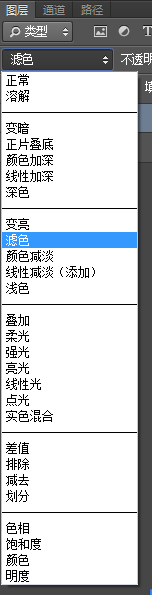
9、最后的到一副蓝天和草地相融合的图片

1、用ps软件打开需要合成的蓝天和草地2张图片
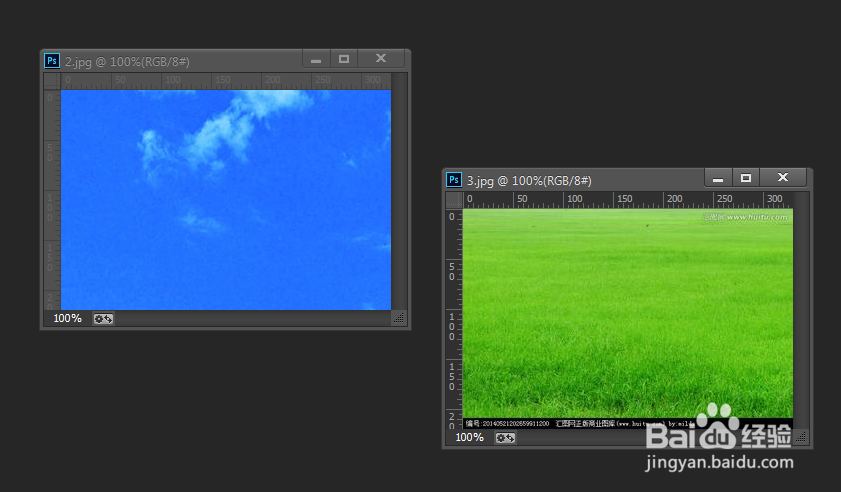
2、把蓝天图片复制一下,粘贴到草地图片窗口

3、适当调整蓝天图层的大小

4、使用矩形选框工具框选蓝天图层

5、选择使用渐变工具

6、然后对选区进行渐变填充(从下往上,由黑到透明)

7、按住快捷键Ctrl+D取消选区,得到下图

8、更改图层混合类型为滤色
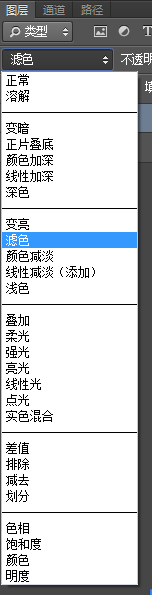
9、最后的到一副蓝天和草地相融合的图片
